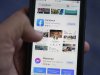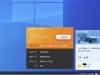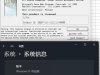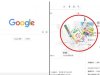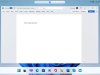今天筆者就為大家介紹一種方法,利用SuperHidden程序,在鼠標右鍵的快捷菜單上自製一個快捷方式,簡簡單單就能夠改變隱藏文件的顯示狀態。而且這種方法可在Windows XP和Windows Vista作業系統上同時實現。
一、傳統隱藏/顯示文件切換方法
(一)Windows XP
想在XP作業系統中顯示(不顯示)隱藏文件夾及文件,方法是在菜單欄上依次點擊「工具」→「文件夾選項」,再切換到「查看」標籤頁,然後到「高級管理」窗口中,把滾動條拖到最下面,就可以勾選顯示(不顯示)隱藏的文件夾及文件。
(二)Windows Vista
Vista的方法大致相同,可先按「Alt」鍵調出菜單欄,再在菜單欄上依次點擊「工具」 →「文件夾選項」,切換到「查看」標籤頁,然後在「高級管理」窗口中勾選顯示(不顯示)隱藏的文件及文件夾。
此外,用戶還可在「組合管理」下拉菜單中點選「文件夾和搜索選項」,之後的步驟與上面一樣,同樣能夠改變隱藏文件夾的顯示狀態。
二、用SuperHidden快速切換顯示狀態
1.從網上下載Supertfidden程序,下載得到的文件夾內主要有五個文件:SuperHidden使用說明文件、Add SuperHidden.reg、Remove SuperHidden.reg、msvcr71.dll及SuperHidden.exe。
2.首先把「SuperHidden.exe」和「msvcr71.dll」文件複製到C:WINDOWSSystem32文件夾內。
3.接着在解壓出來的「AddSuperHidden.reg」文件上單擊鼠標右鍵,在隨後彈出的快捷菜單中選擇「合併」(圖1)。此時,註冊表編輯器程序會出現提示窗口詢問是否把相關信息寫入註冊表,點擊「是」按鈕(圖2)即可。
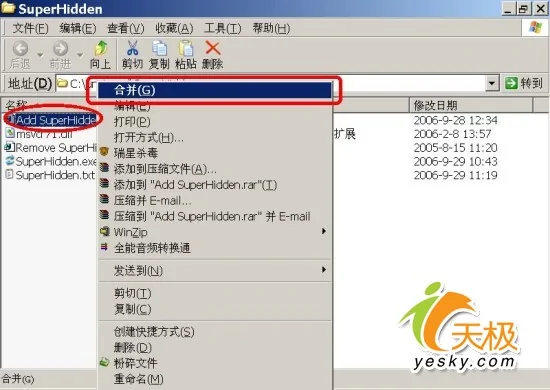
圖 1
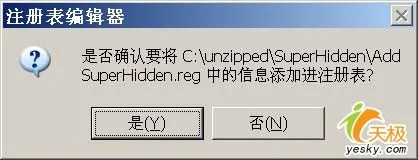
圖 2
4.回到桌面,在任何一個文件夾上單擊鼠標右鍵,都會看到快捷功能菜單中多出一個名為「Show/Hide System Files」的功能選項(圖3)。

5.單擊「Show/Hide System Files」選項,將會自動不顯示隱藏的文件及文件夾,同時還會隱藏受保護的作業系統文件。再點擊一下「Show/Hide System Files」,則會顯示出所有被隱藏文件及文件夾。
6.最後,用戶如果想刪除SuperHidden的快捷方式,只需把「SuperHidden.exe」文件從C:WINDOWSSystem32文件夾內刪除,再在「Remove SuperHidden.reg」文件上單擊鼠標右鍵,並選擇「合併」即可。